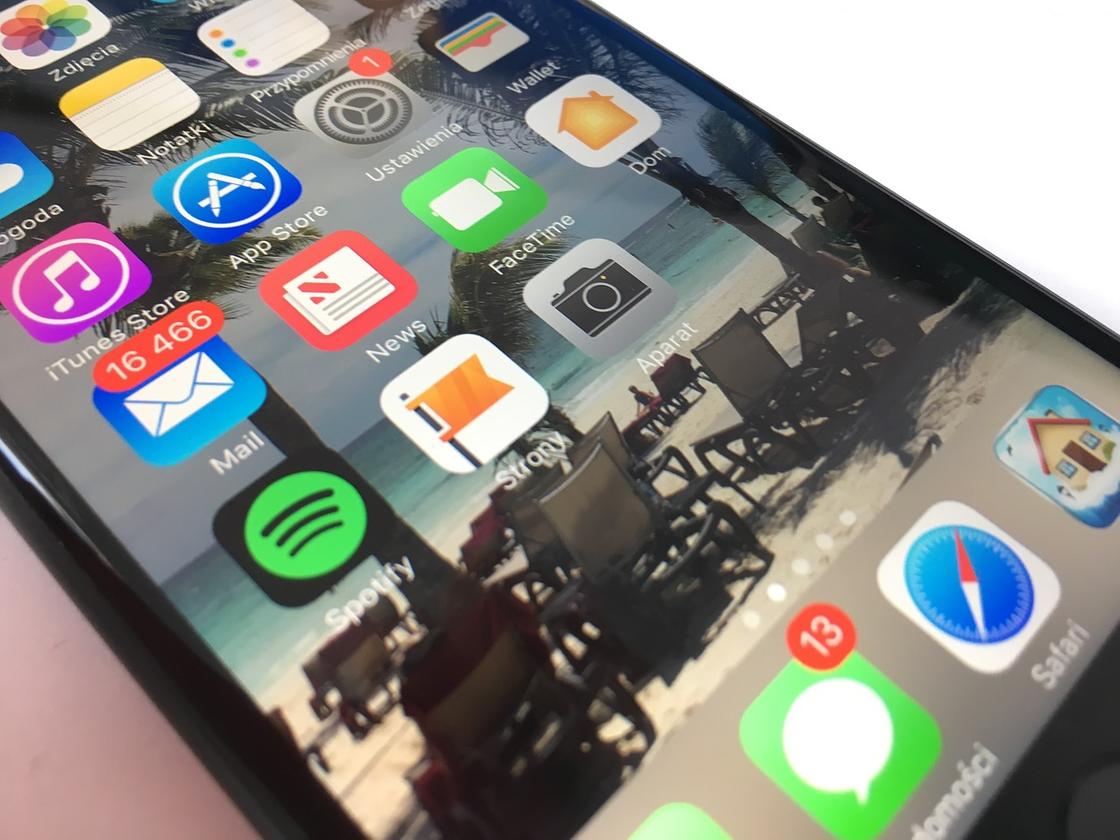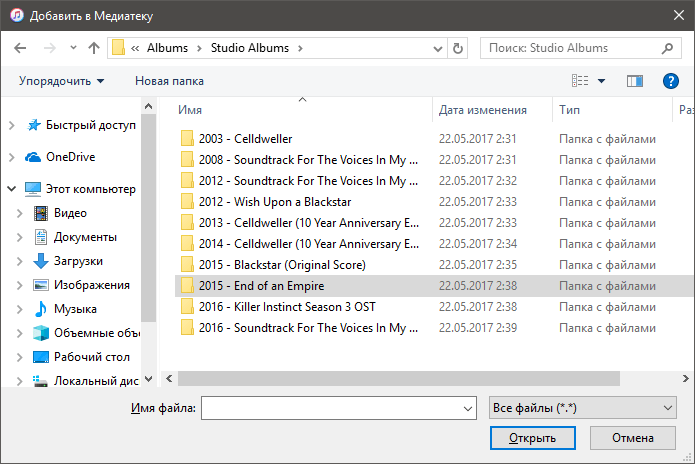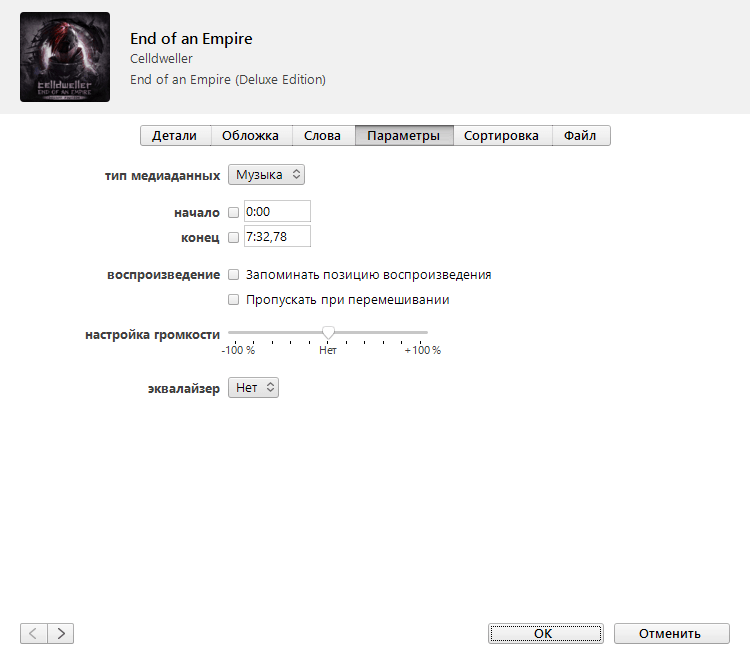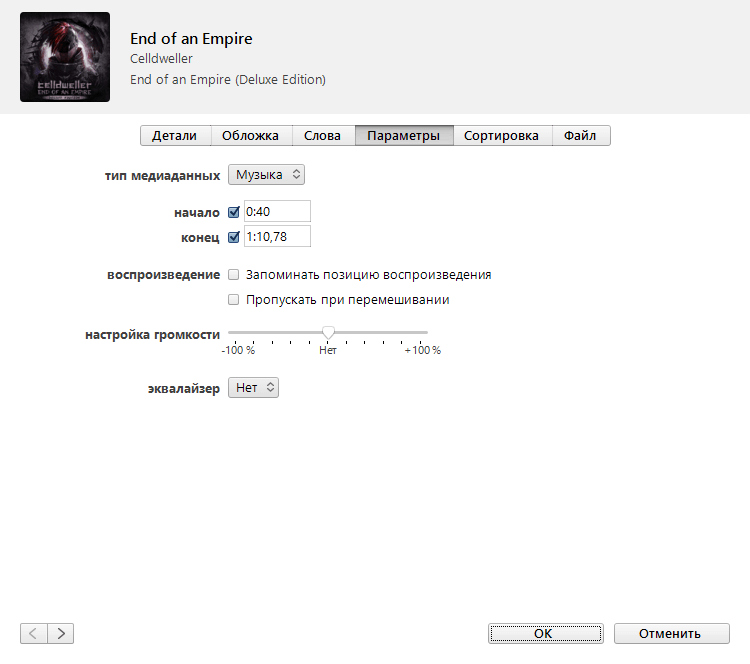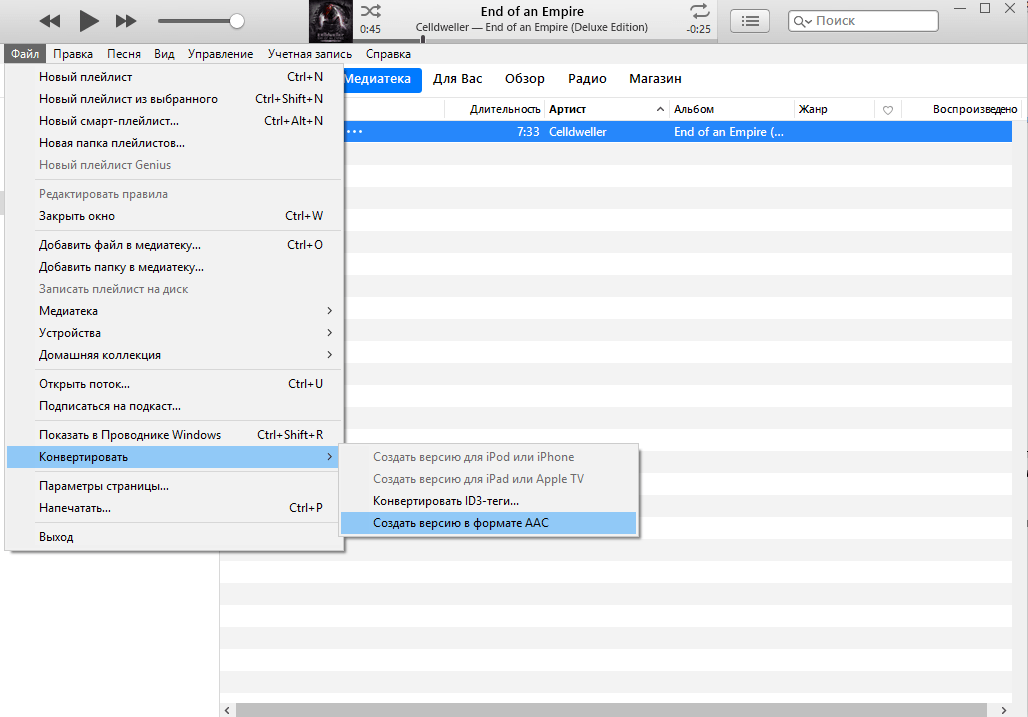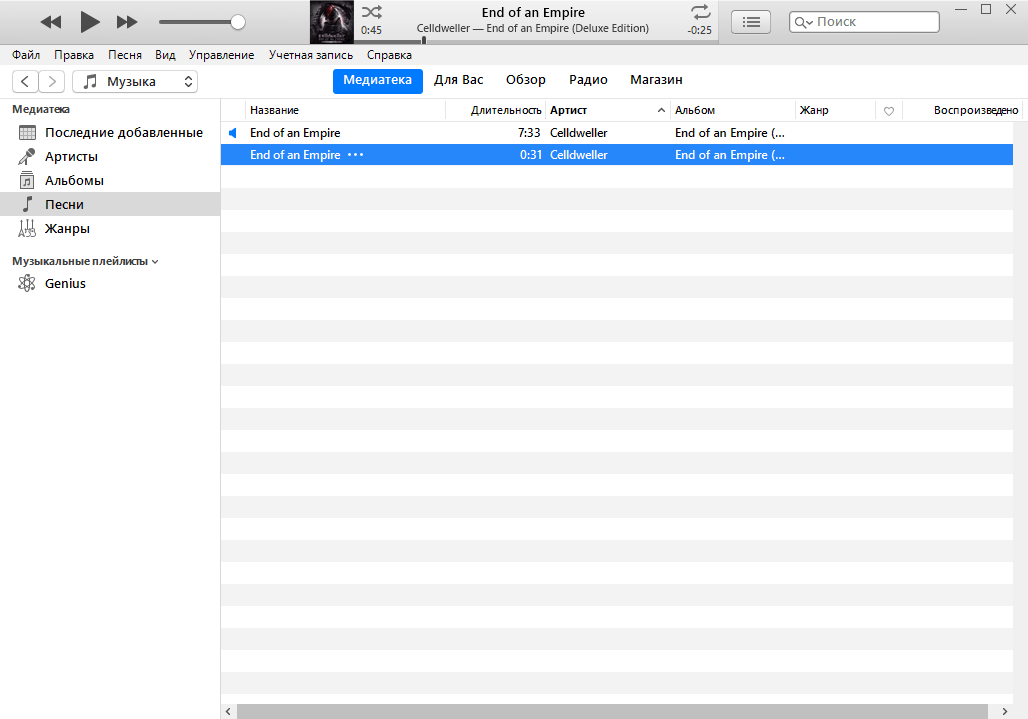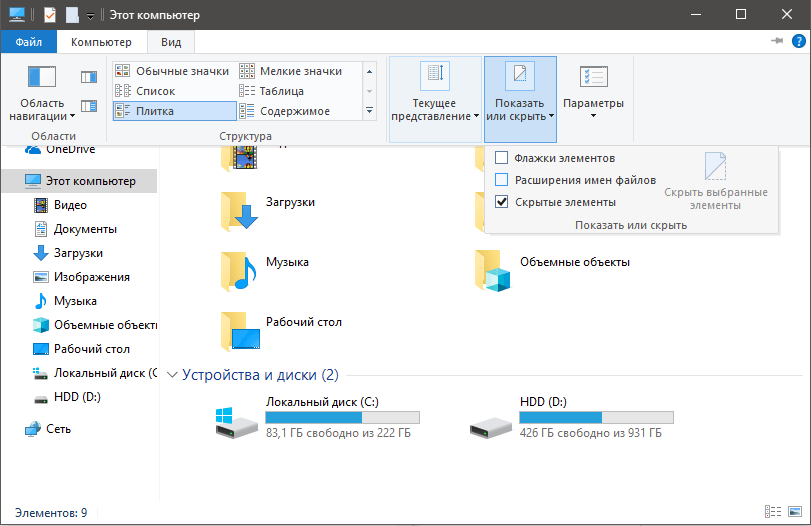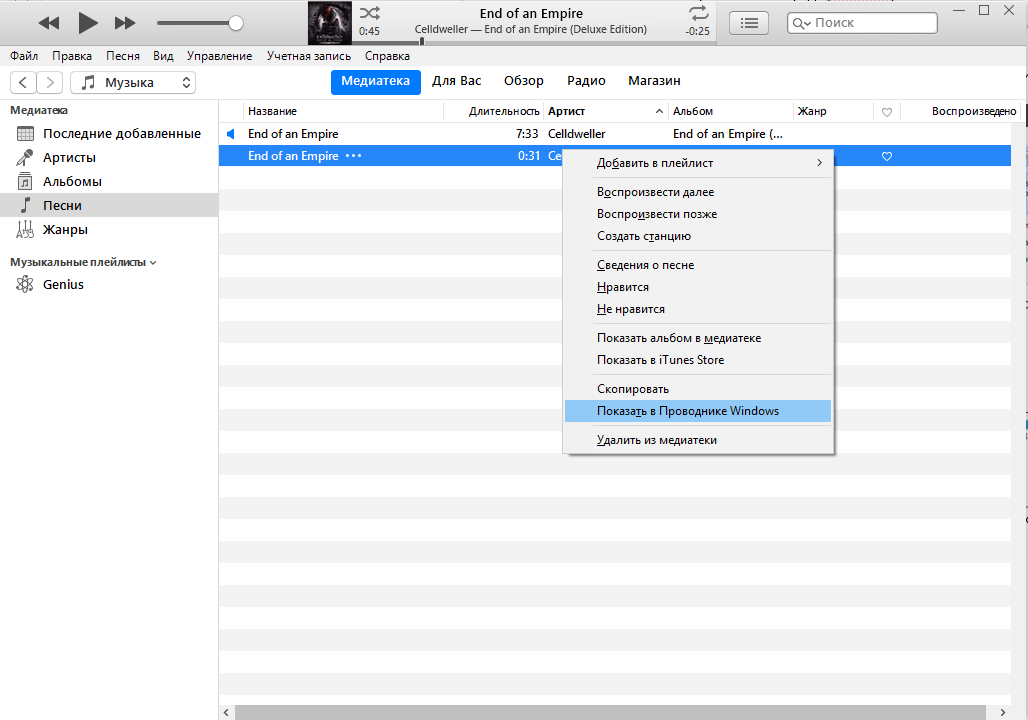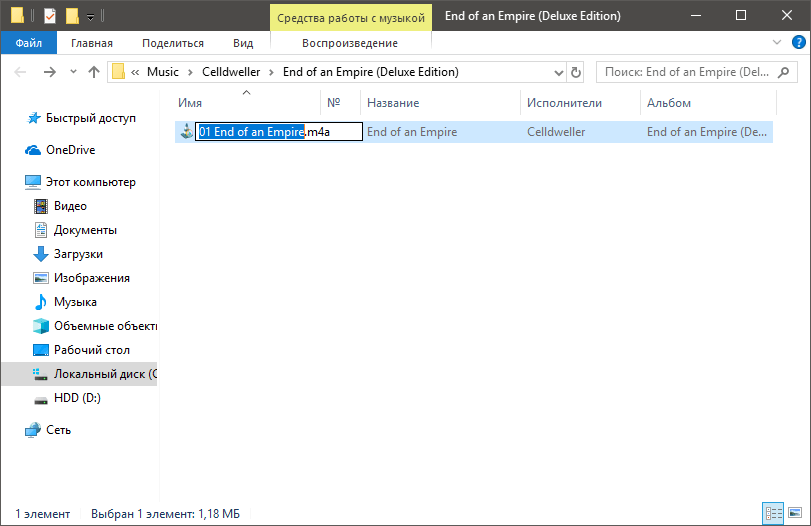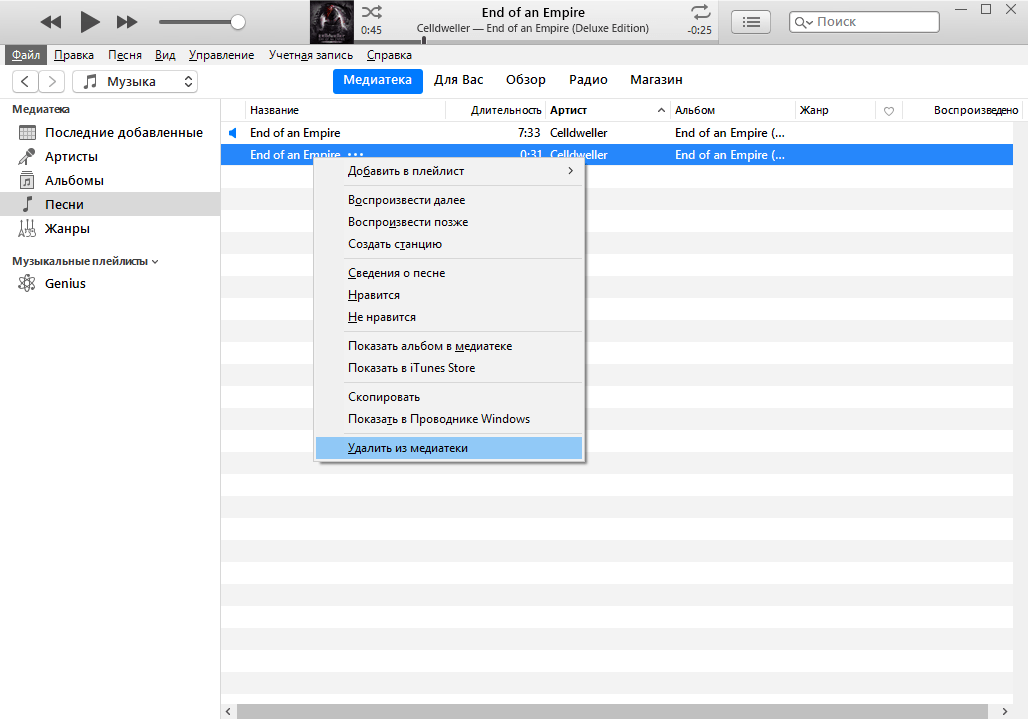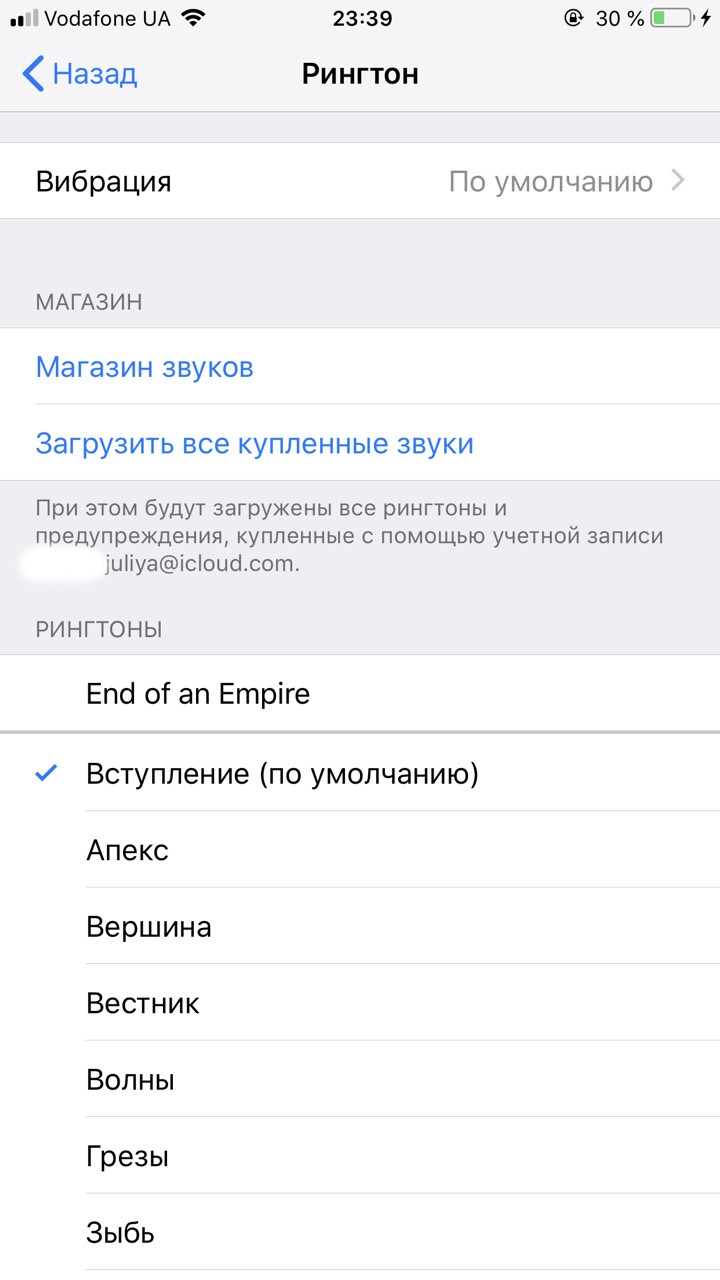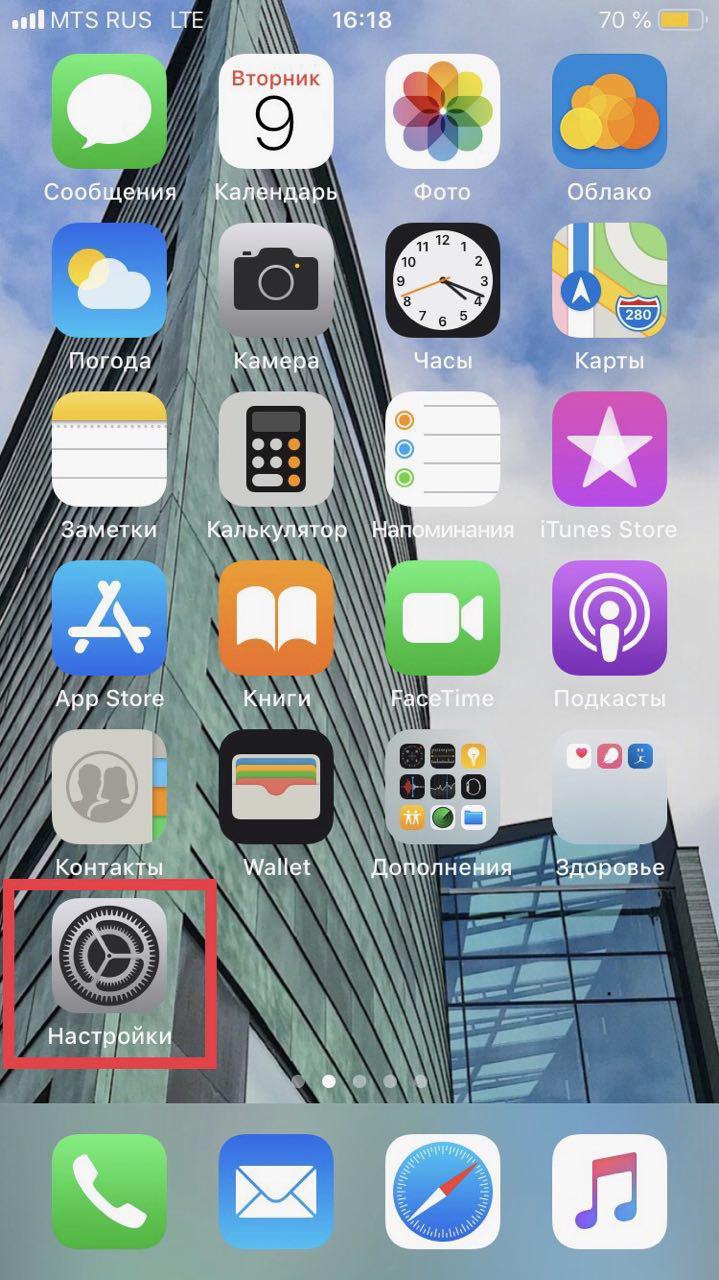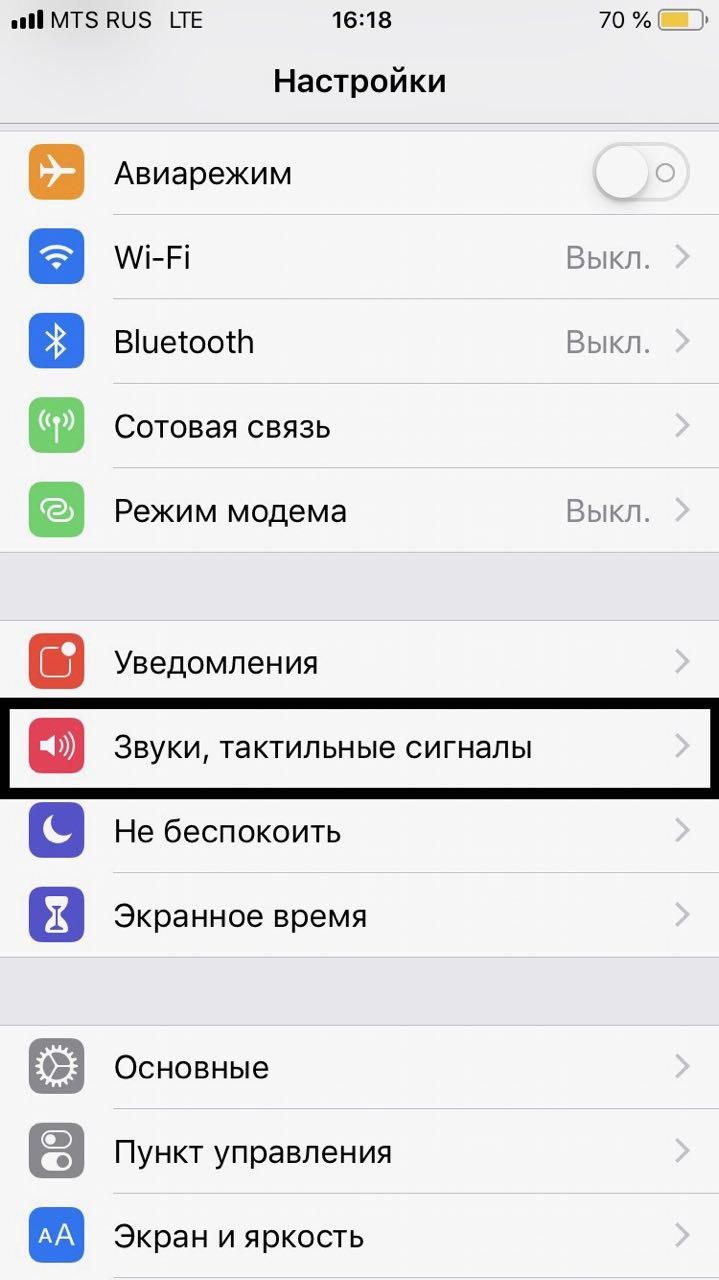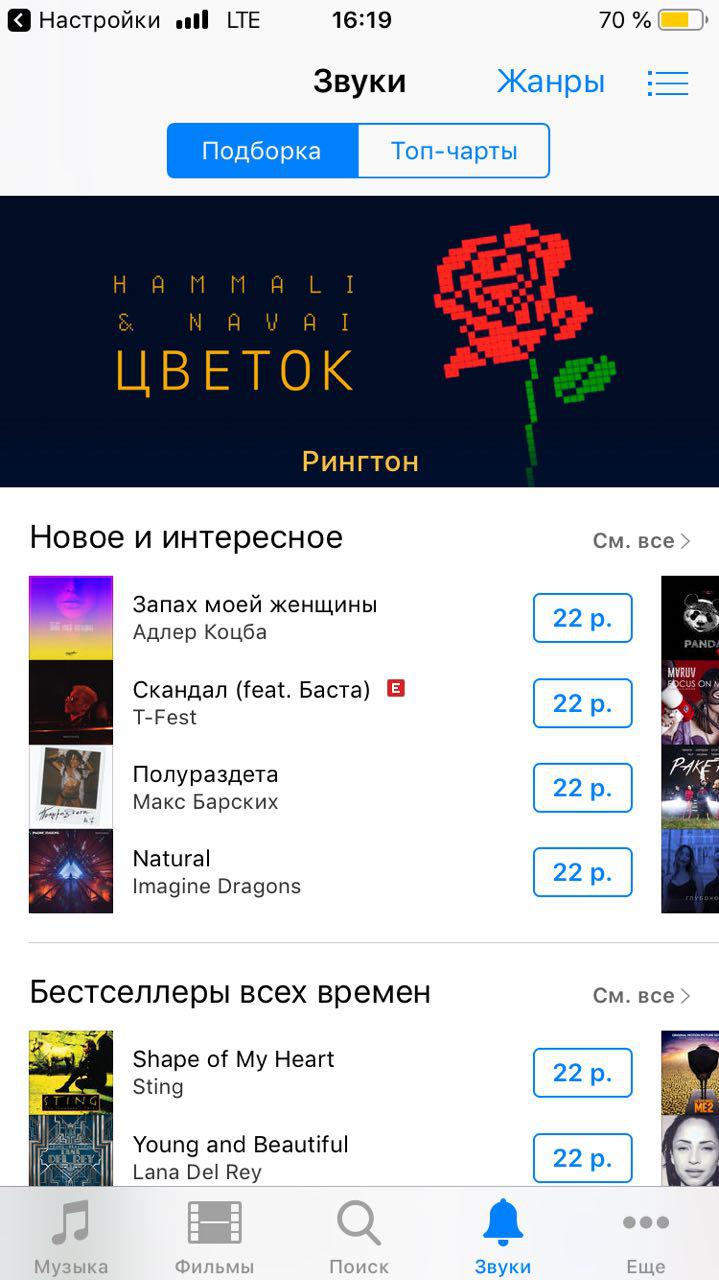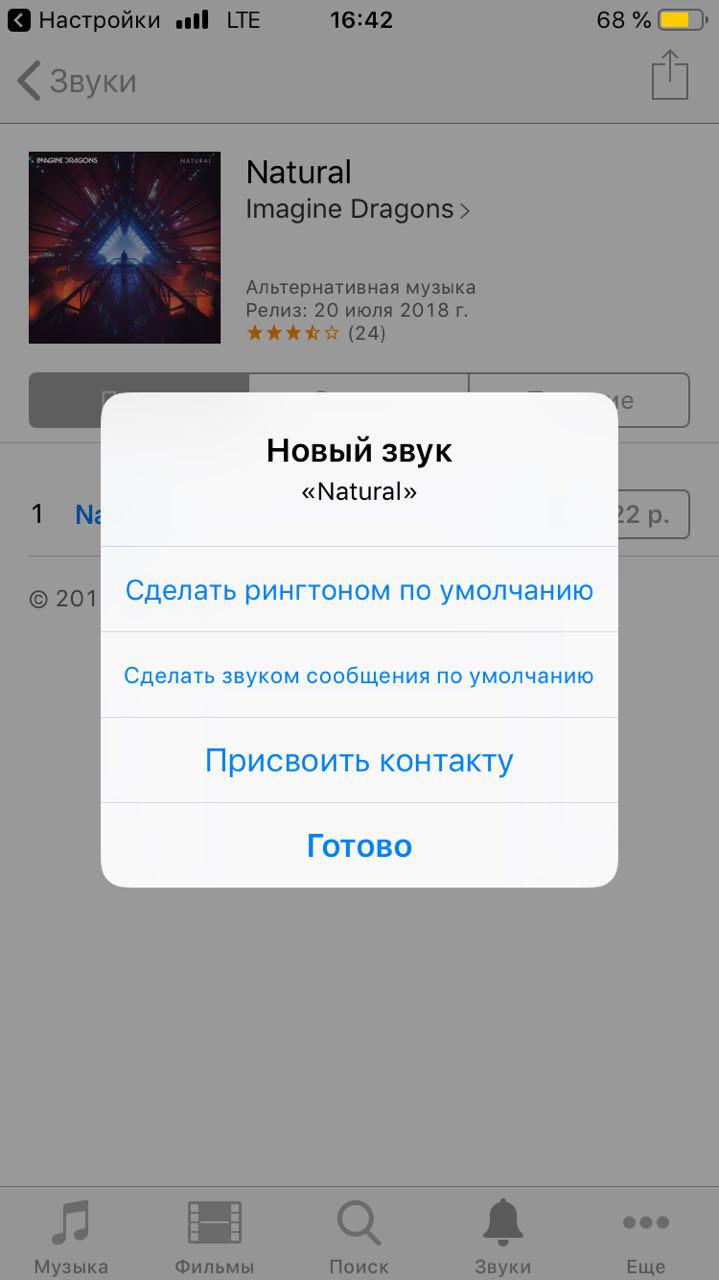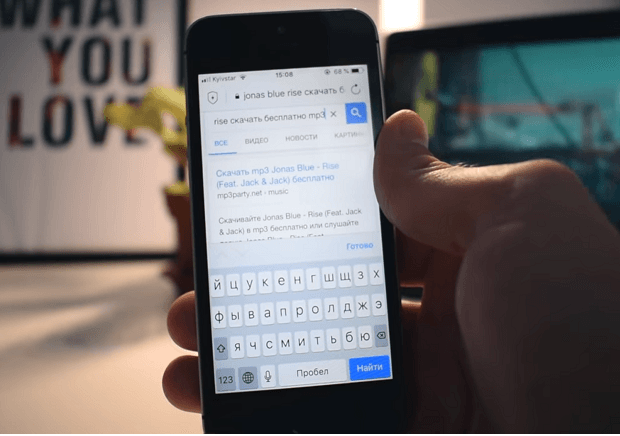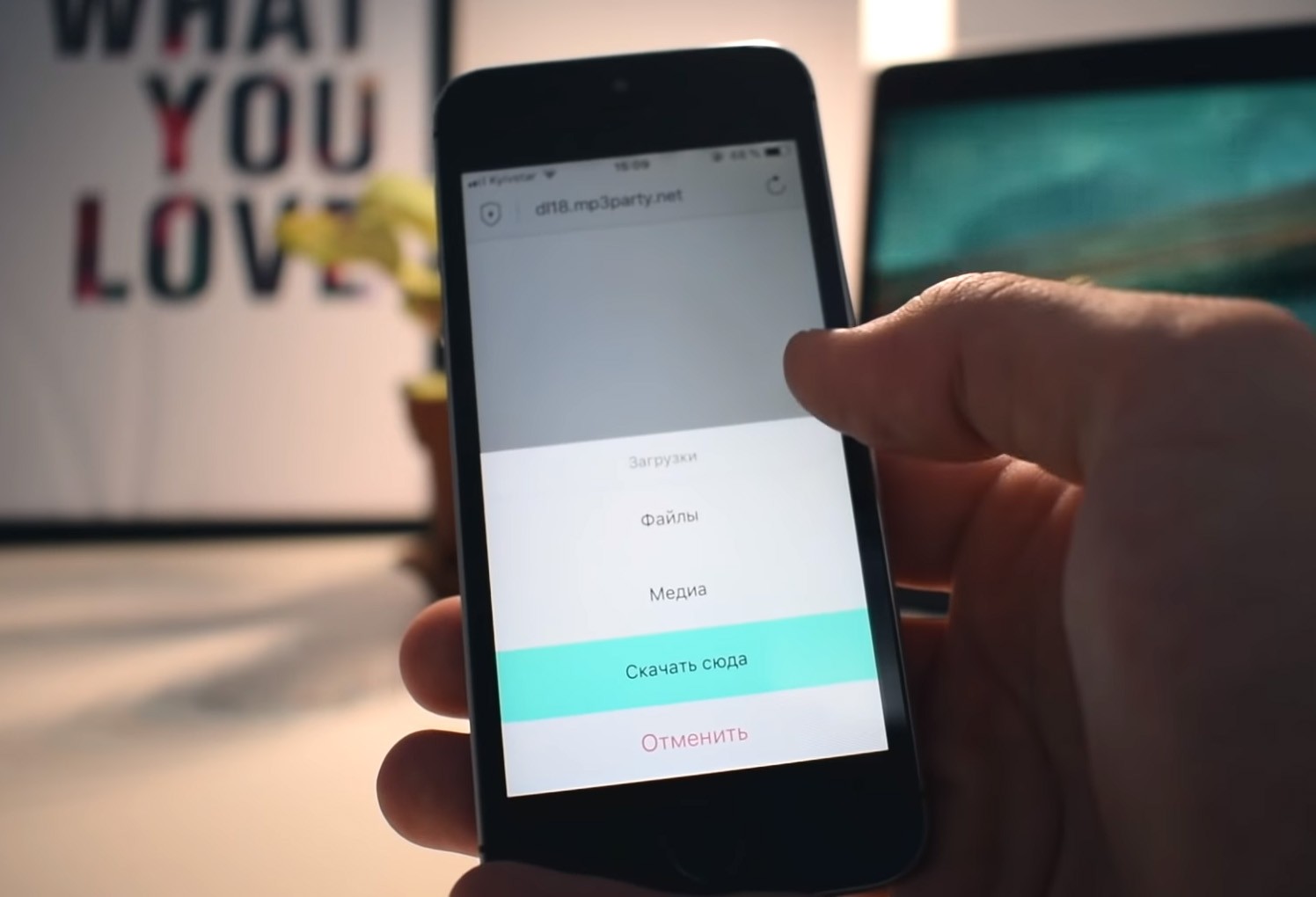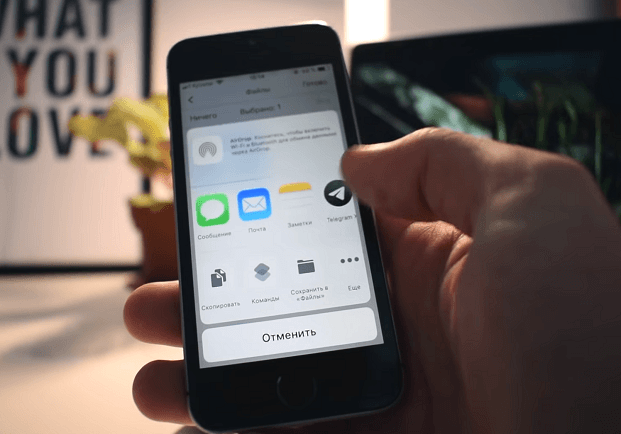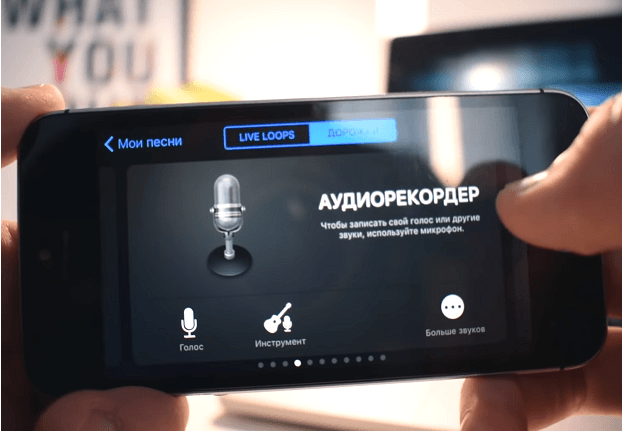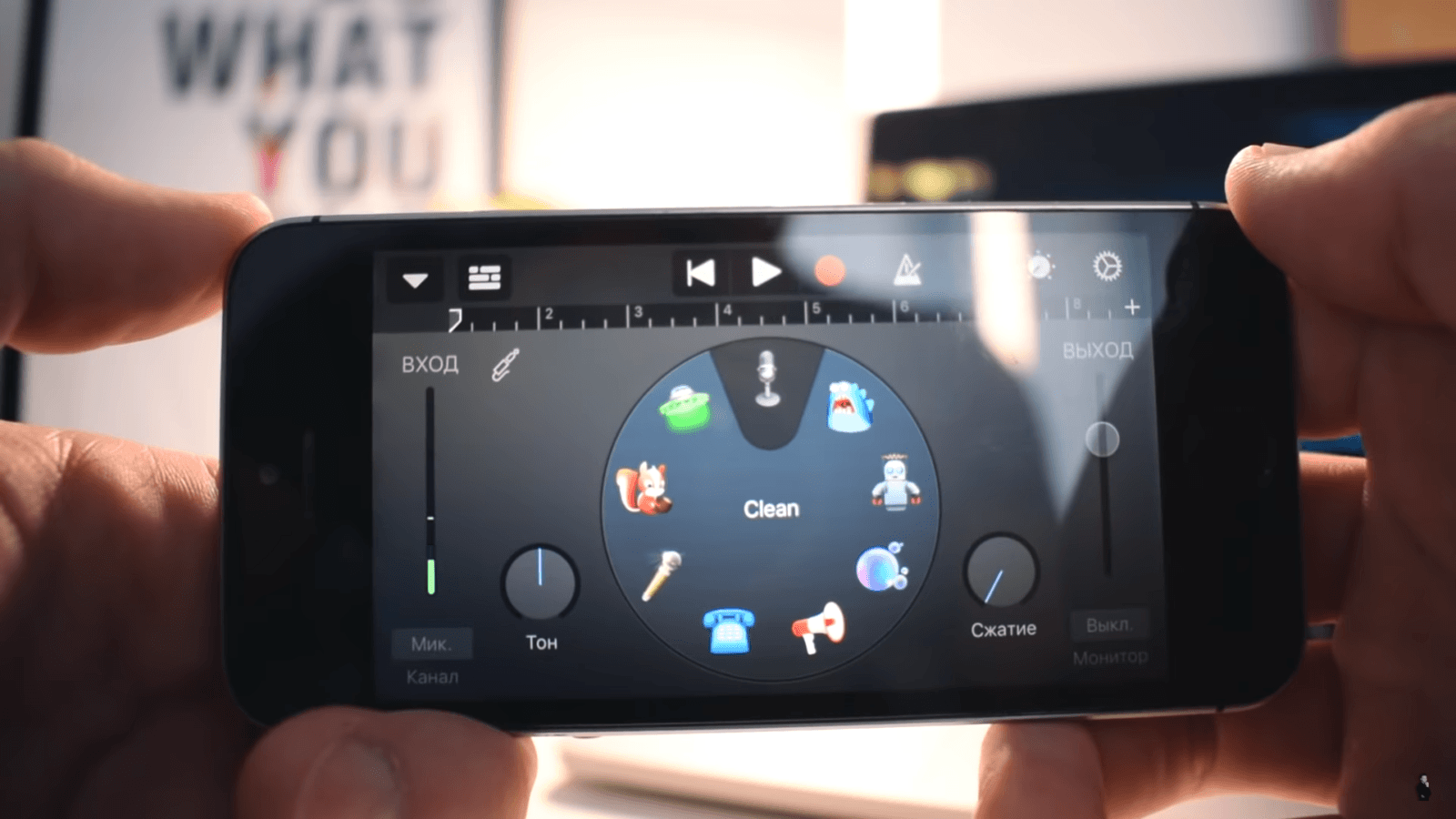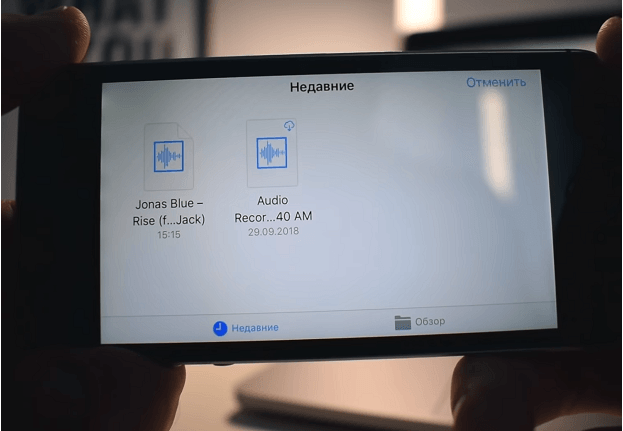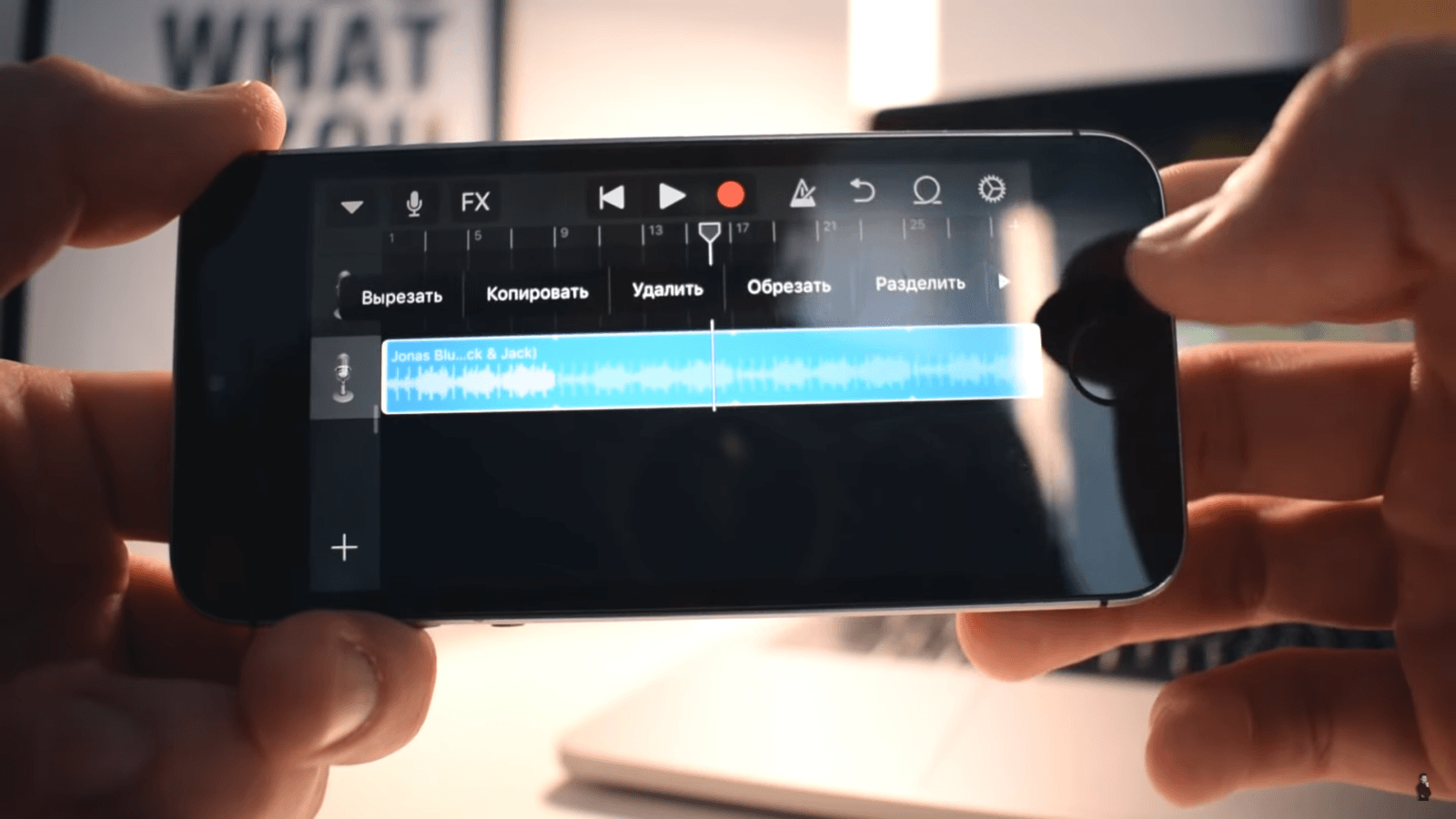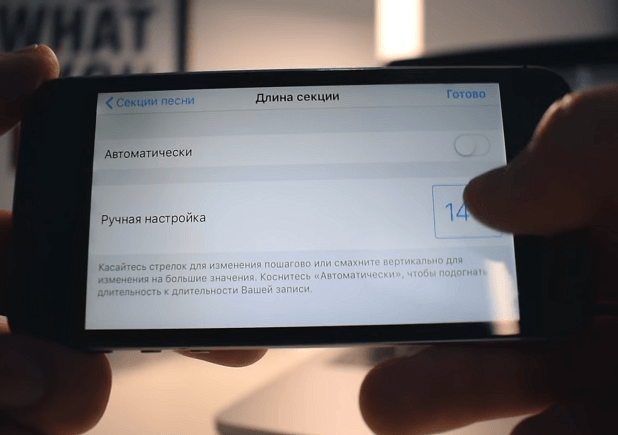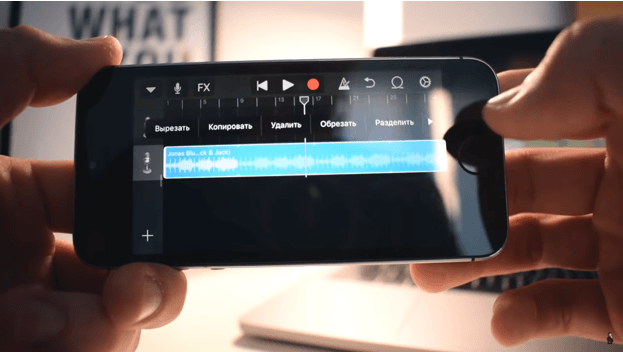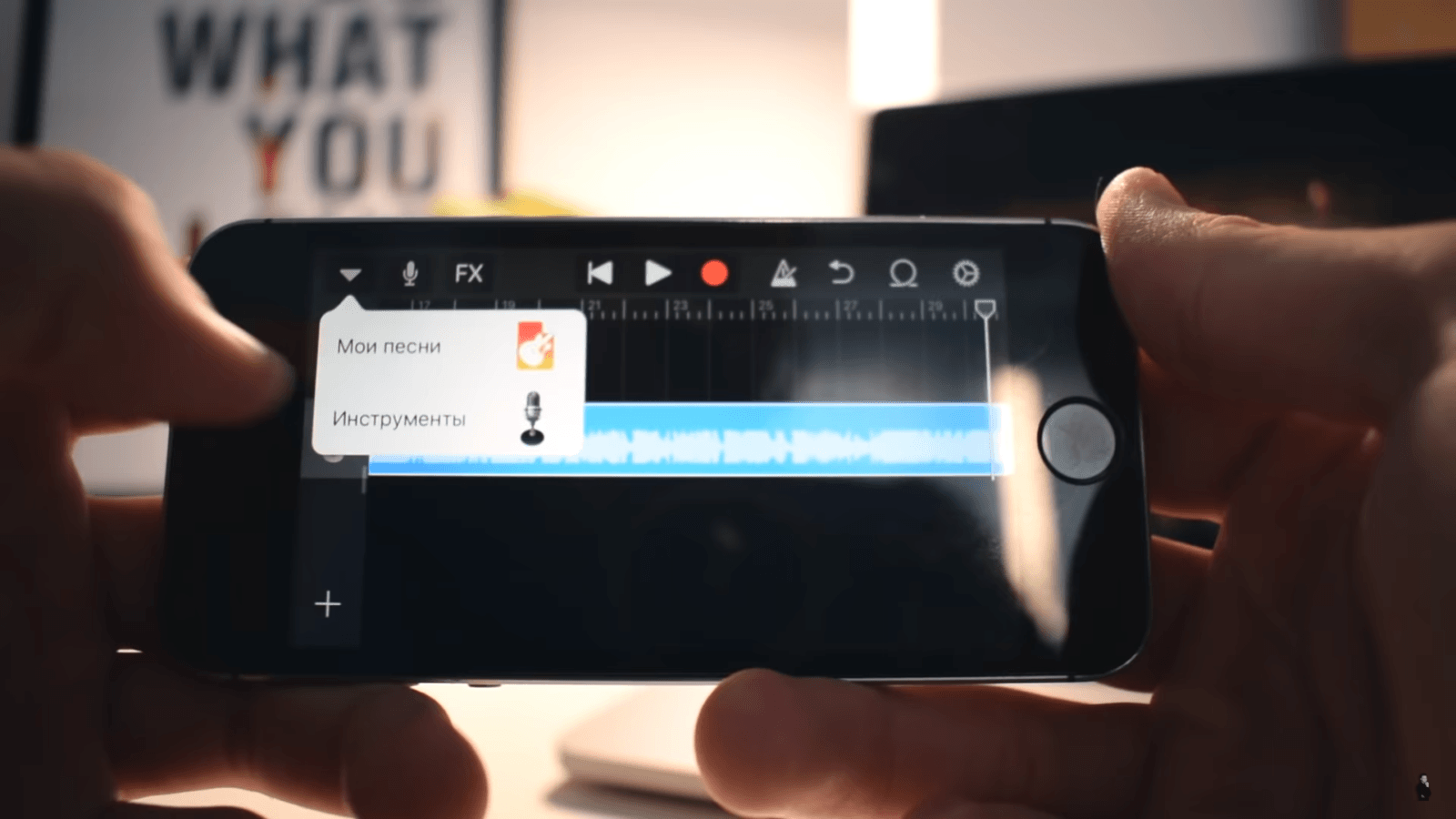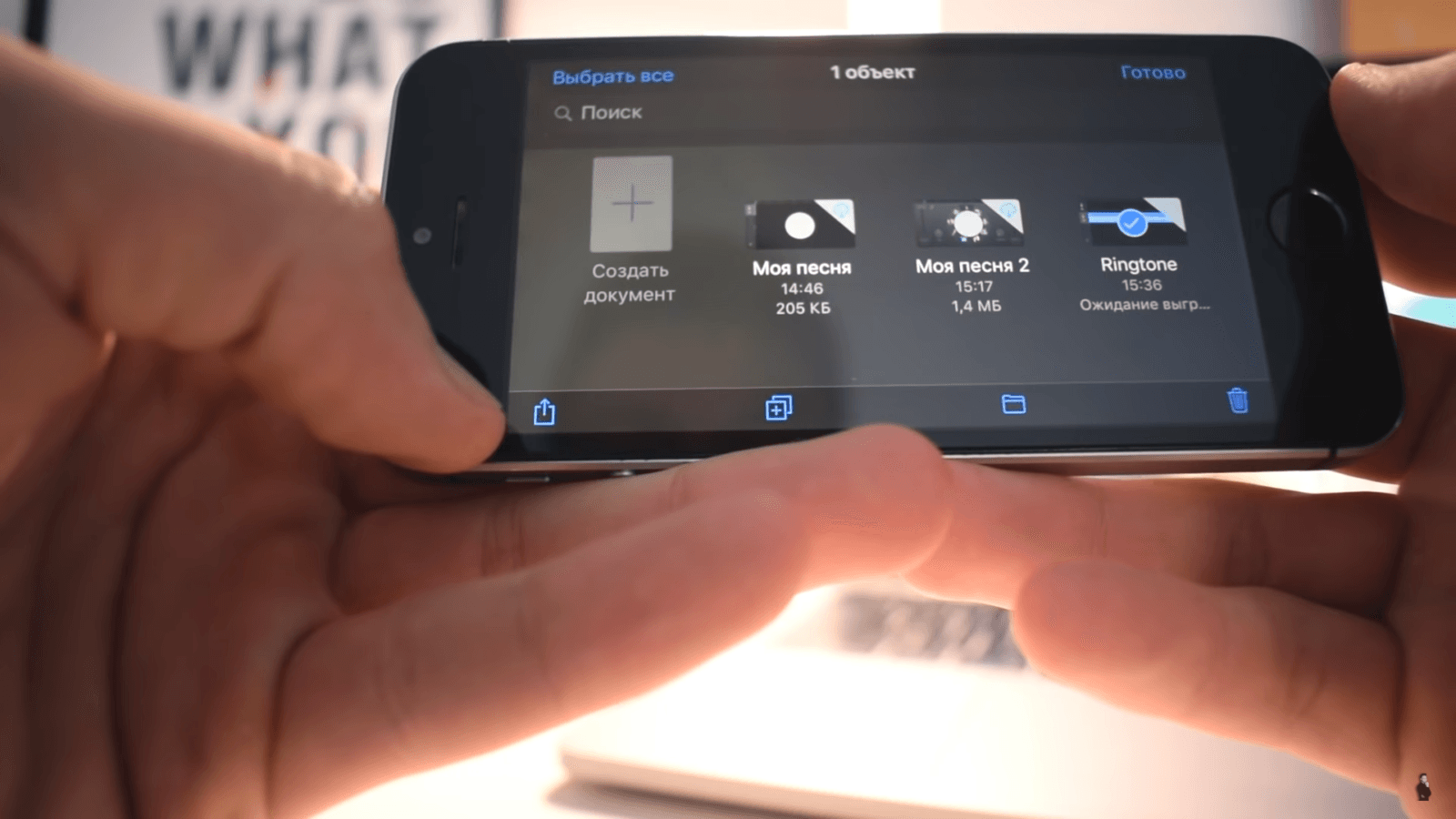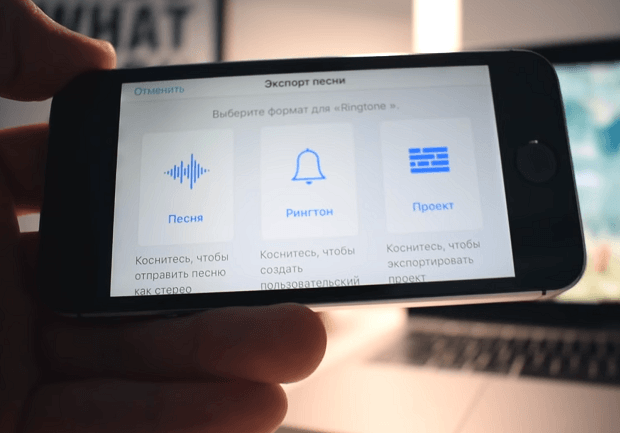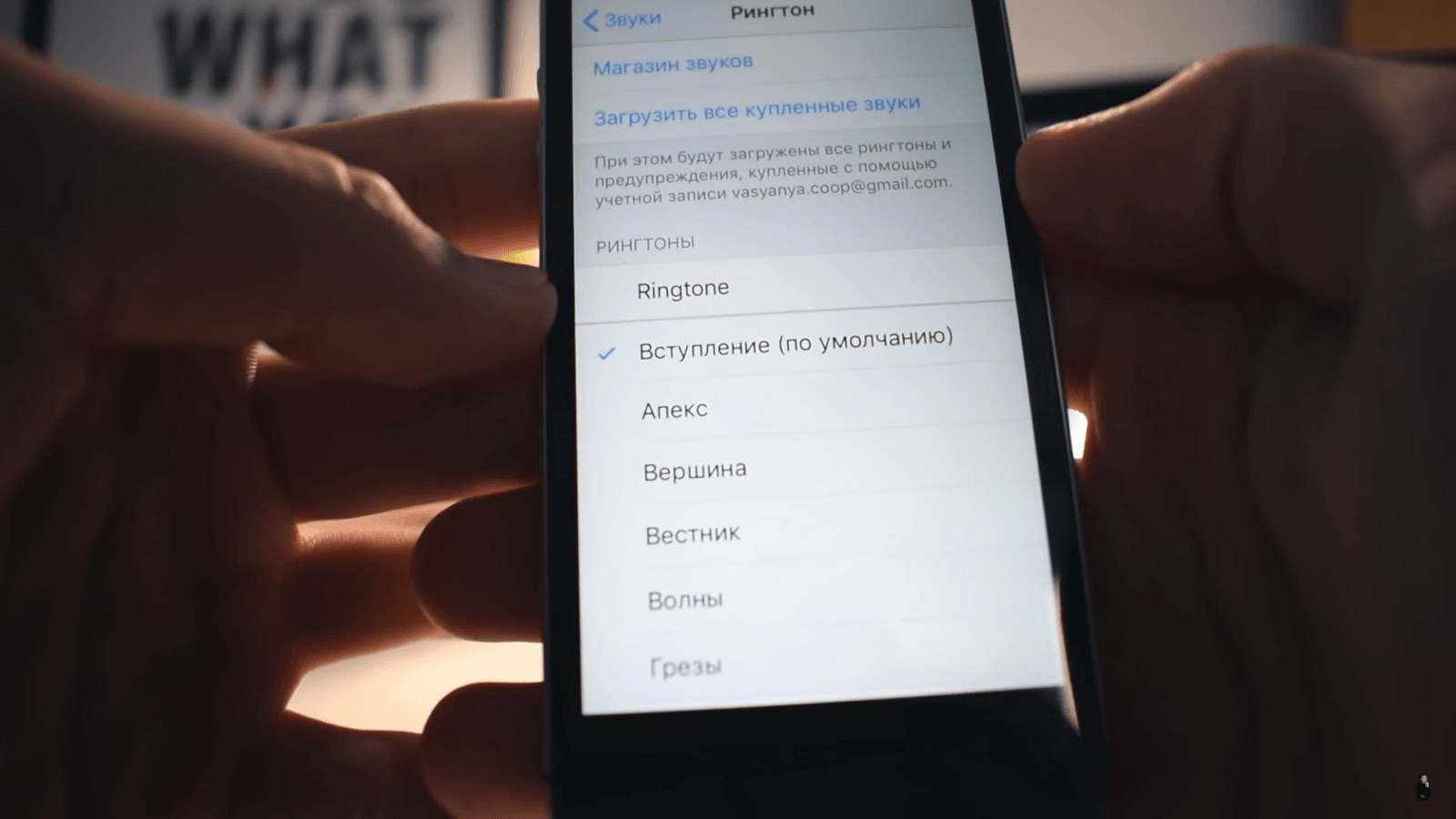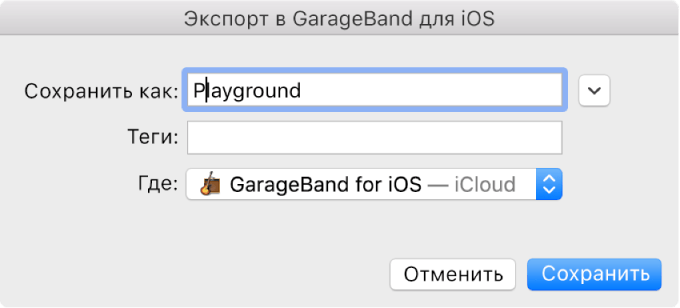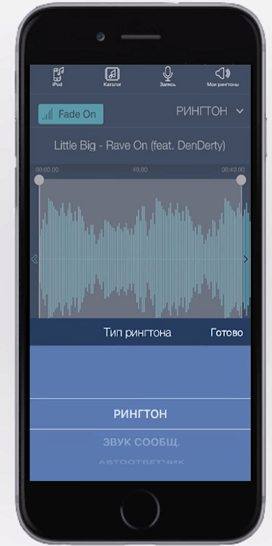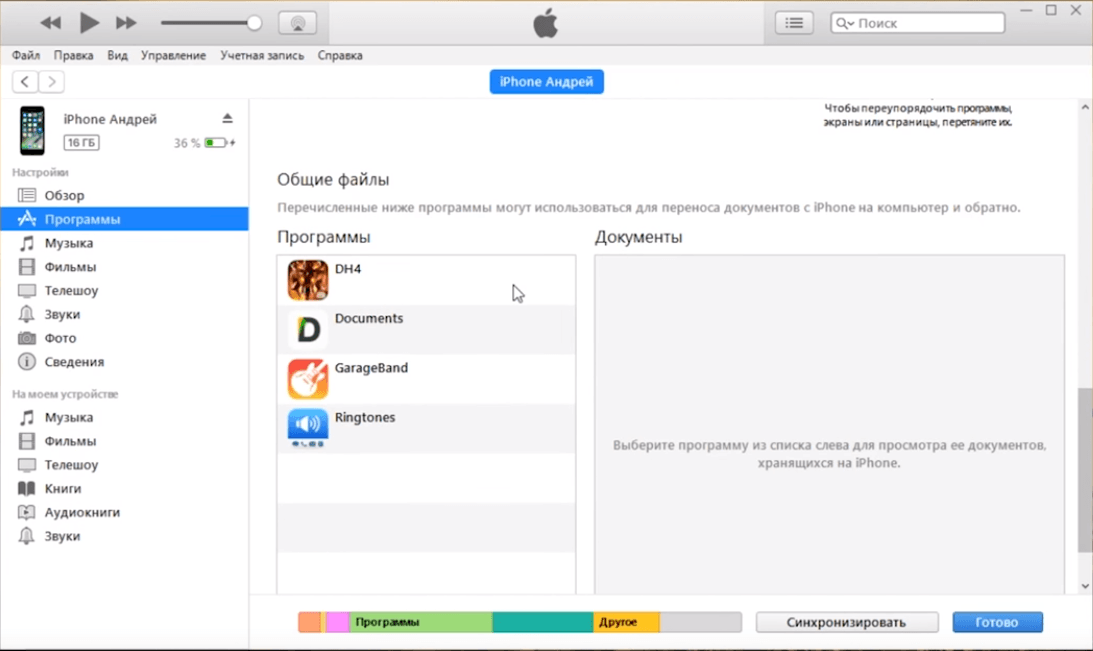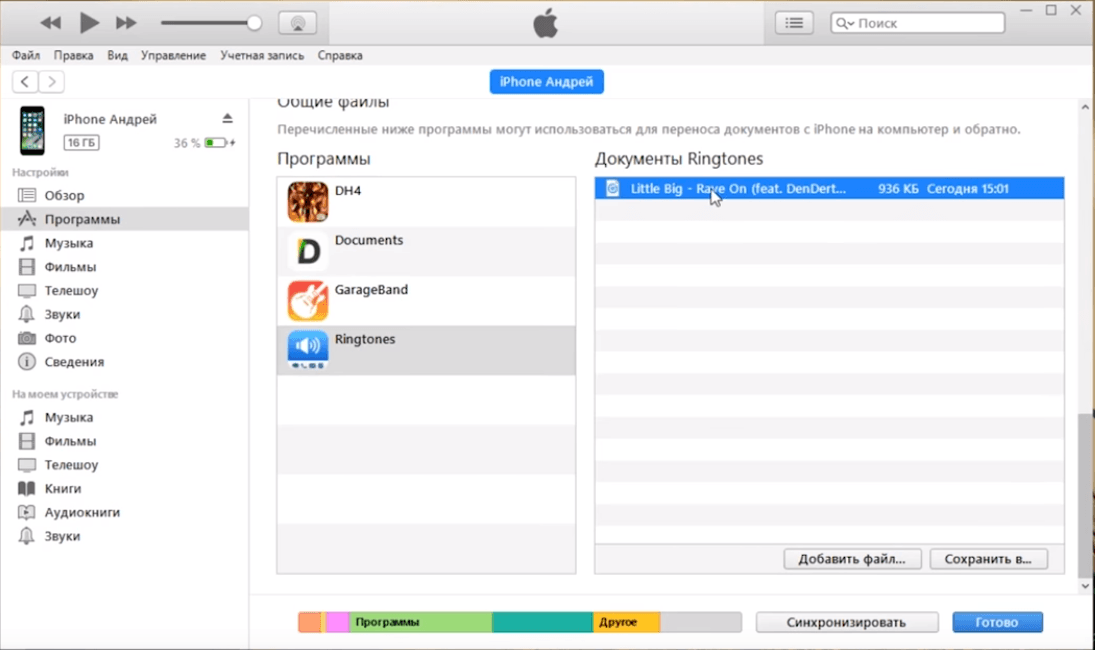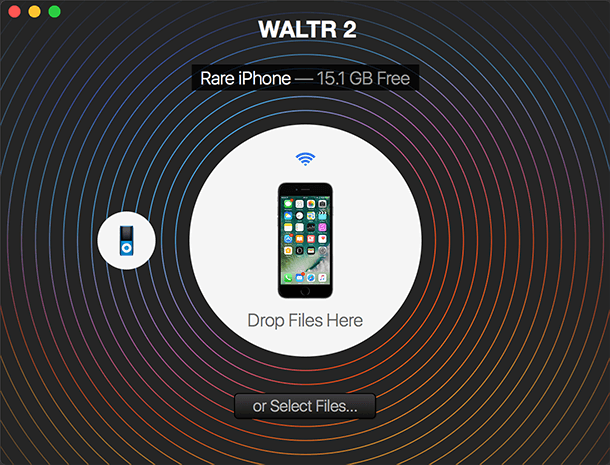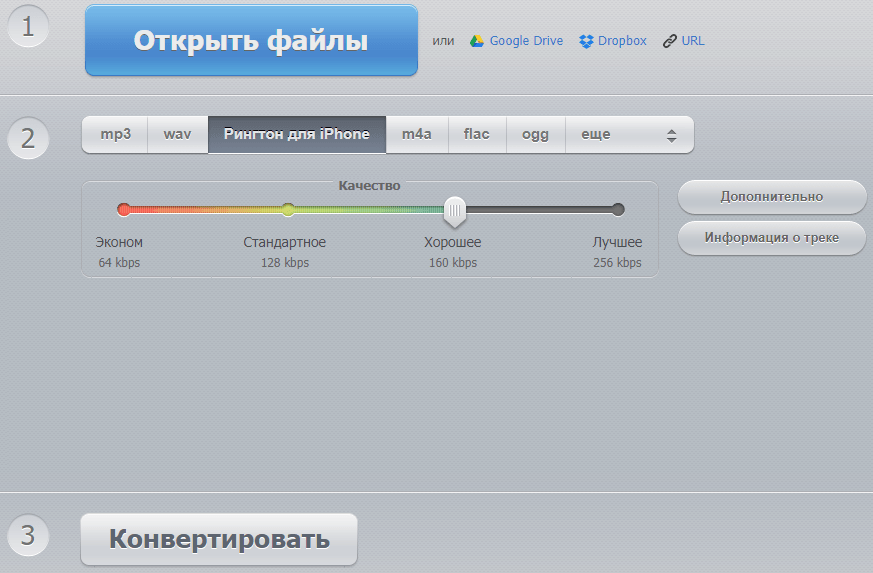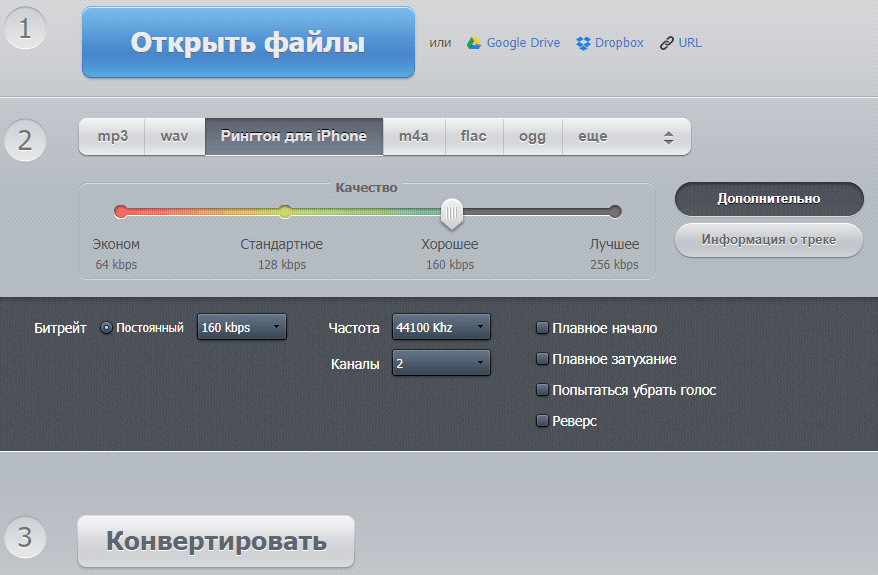Как установить рингтон на iPhone: проверенные способы
Установить уникальную мелодию на смартфоне, работающем на Android не проблема. Однако с «яблочными» девайсами все несколько сложнее. Если только обзавелись новым телефоном и не знаете, как установить рингтон на iPhone, примите во внимание проверенные методы. Существуют способы, с помощью которых получится поставить музыку на звонок.
Как установить рингтон на iPhone через iTunes Store
Воспользуйтесь мобильной версией iTunes, чтобы установить рингтон на iPhone. Это одно из самых простых решений, которое предлагает компания Apple.
Каждому пользователю доступен богатый каталог звуков и мелодий, которые можно прослушать в любой момент со смартфона. Однако есть некоторые нюансы предложенного способа:
- мелодии платные;
- отсутствует возможность редактирования рингтонов;
- нельзя устанавливать собственные медиафайлы с других приложений.
Как удалить все аудиозаписи в ВК: варианты
Если перечисленные недостатки не пугают, тогда выполните такие действия:
- Запустите iTunes Store.
- Перейдите в настройки приложения.
- Откройте категорию «Звуки».
- Войдите в меню рингтонов, а затем откройте магазин со всеми звуками.
- Прослушайте и выберите понравившуюся мелодию.
- Осуществите покупку.
- Как только оплатите рингтон, система предложит сделать его по умолчанию. Подтвердите действие.
Звуковое сопровождение звонков хранится в специальном списке, который найдете в разделе, отвечающем за звуки телефона. В этом пункте есть полезная кнопка, с помощью которой скачаете все купленные рингтоны после переустановки ОС или замены устройства.
Настройка мелодии звонка через десктопную версию iTunes
Установить рингтон можно через iTunes: PxHere
Если не желаете платить за музыку для звонков или не нашли мелодию по душе, тогда воспользуйтесь iTunes, который устанавливается на ПК. Чтобы добавить рингтон на iPhone, сперва установите программу на ПК или лэптоп.
Как перенести фото с iPhone на компьютер: проверенные способы
Следует выполнить простой перенос мелодии в среду iTunes. Это без труда получится на ОС от Microsoft и MacBook с операционной системой Mojave или более старой версией.
Если пользуетесь MacOS Cataline или более новой системой, то раздела с рингтонами не найдете. В этому случае воспользуйтесь стандартным приложением «Музыка» внутри iTunes.
Теперь подробнее рассмотрим, как установить мелодию на iPhone таким образом:
- Синхронизируйте ПК или ноутбук с мобильным гаджетом.
- Запустите iTunes.
- Откройте раздел, в котором отображается содержимое телефона.
- На боковой панели найдете «Устройства». Выберите этот пункт.
- Заранее приготовленный медиафайл мышкой перекиньте в программное окно. Никаких сообщений не последует. Рингтон окажется в настройках звука на телефоне.
- Отсоедините кабель от ПК, установите звонок на iPhone стандартным способом.
Забыл пароль Gmail: как восстановить
Медиафайл перед переносом нужно подготовить. Сконвертируйте в формат M4R. Также предварительно обрежьте его. Эти процессы выполните при помощи бесплатных сервисов, которые найдете в интернете.
Как поставить рингтон на iPhone через GarageBand
GarageBand — программа для написания музыки, но в ней предусмотрена функция создания рингтонов для мобильного девайса. К тому же только с его помощью получится сделать мелодию для входящих вызовов без использования ПК и iTunes. Чтобы настроить рингтон на iPhone, глубоких познаний в создании музыки не понадобится.
Для начала найдите GarageBand в App Store и установите его себе на телефон. В приложении предусмотрены инструменты для обрезки ненужных частей композиции, чтобы при звонке звучал желаемый момент песни. Учтите, что рингтон получится сделать с любым незащищенным от копирования файлом, который хранится в памяти смартфона. Не сделаете мелодию для звонка, если трек был куплен в iTunes.
Как позвонить со скрытого номера на мобильном телефоне
Как поставить рингтон на iPhone с помощью музыкального редактора? Выполните ряд действий:
- Запустите приложение и создайте новый проект — нажмите плюсик в левом верхнем углу.
- Из списка добавьте любой музыкальный инструмент, чтобы запустить процесс.
- Вверху нажмите на кнопку в виде плиточек. Так попадете в редактор дорожек.
- Теперь нажмите на плюсик справа вверху, чтобы попасть в раздел с секциями.
- Откройте «Секцию А», чтобы войти в меню настройки. Увеличьте число тактов, например до 50. Подтвердите действие кнопкой «Готово».
- Теперь откройте меню, где производится работа над лупами (предварительно записанными музыкальными фразами). Необходимую кнопку в виде петли найдете вверху справа.
- Переключитесь в раздел «Музыка», выберите песню, над которой будете работать. Зажмите ее название и перебросьте на отдельную дорожку.
- Полями в начале и конце уменьшите трек, выбрав требуемый фрагмент для рингтона. Установите его на начальной отметке. Учтите, что продолжительность композиции не должна быть длиннее 30 секунд, иначе приложение обрежет лишнее автоматически.
- В верхнем углу слева нажмите на стрелочку, опущенную вниз. Выедет меню, где выберите первый пункт. Удерживайте палец на сделанном фрагменте, а затем поделитесь им.
- Выберите «Рингтон», назовите фрагмент и завершите действие.
Как перенести контакты с iPhone на другой iPhone
После выгрузки обрезанного медиафайла из приложения система запросит определить, как установить мелодию на iPhone. На выбор предоставляются такие варианты:
- стандартный;
- тексттон (для сообщений);
- присвоить контакту (выберите определенный номер телефона).
Использование iOS-программ
Установить рингтон помогут iOS-программы: Pixabay
На просторах App Store есть приложения, которые предлагают упрощенный способ редактирования рингтонов. В таких утилитах содержится базовый набор мелодий, которые подойдут в качестве звонка. Среди таких приложений выделяют следующие:
- «Рингтоны и мелодии для iPhone»;
- «RingTune — Рингтоны для iPhone».
В них содержатся каталоги, а также возможность редактирования нужных элементов. Например, разрешается обрезать их или добавлять эффект затухания.
К сожалению, система iOS не разрешает устанавливать их непосредственно из приложений. Для этого разработчики утилит добавили инструкции с картинками, как поставить песню на звонок iPhone через ПК. Чтобы это выполнить, потребуется десктопная версия iTunes. Приложения бесплатные, но будьте готовы к назойливой рекламе.
Как удалить контакты с iPhone: пошаговые инструкции
Сторонние менеджеры переноса файлов
Если не желаете возиться с iTunes на компьютере, тогда рекомендуем воспользоваться упрощенными программами для переноса файлов с ПК на iPhone.
Таких программных решений множество в интернете. Они не только помогут перенести файлы с одного устройства на другое, но и выполнить резервное копирование устройства на iOS. Возьмите на заметку такие сервисы:
- iMazing;
- MobileTrans;
- MobiMover.
На примере iMazing рассмотрим, как выполнить перенос рингтона на iPhone:
- Предварительно подготовьте медиафайл: обрежьте, сконвертируйте в M4R.
- Настройте соединение смартфона с компьютером.
- Запустите программу.
- Откройте в правом меню «Мелодии» и перекиньте в программное окно медиафайл.
- Настройте рингтон в телефоне.
Теперь знаете об эффективных и рабочих методах, которые помогут поменять мелодию звонка на мобильном устройстве от Apple. Придется повозиться с этим, но придерживайтесь пошаговой инструкции, чтобы сделать все быстро и качественно.
Как удалить аккаунт Google с телефона
- Iphone
Узнавайте обо всем первыми
Подпишитесь и узнавайте о свежих новостях Казахстана, фото, видео и других эксклюзивах.
Как поставить песню на звонок Айфон — Все способы и пошаговые инструкции
В iPhone не предусмотрена удобная функция установки мелодии на звонок из-за ограничений операционной системы iOS. Тем не менее, это возможно различными способами, как с использованием соединения с компьютером, так и без него. Итак, рассмотрим все способы как поставить песню на звонок iPhone.
Использование iTunes
Рингтон, который смартфон Apple может проиграть в качестве звонка, должен длиться не более 38 секунд. Также формат файла, который проигрывает яблочный телефон, должен находится на вашем компьютере и быть .m4r. И в список возможных рингтонов он подтянется только в том случае, если будет помещен в библиотеку через iTunes.
Превращение трека в рингтон
Чтобы превратить песню в рингтон, использовать сторонние программы не нужно. Всю процедуру можно реализовать в iTunes:
Шаг 1. Откройте программу. Жмите «Файл» → «Добавить файл в библиотеку». Найдите песню, которую хотите добавить на звонок.Наверняка вступление в песне неинтересное, поэтому найдите именно тот кусочек песни, с которого должен начинаться звонок. Отмотайте отрезок на таймлайне, запомните время начала и конца мелодии. Помните, что диапазон нужно держать в пределе 38 сек.
Шаг 2. Клацните ПКМ по треку, далее «Сведения о песне» → вкладка «Параметры».
Шаг 3. Установите время «Начала» и «Конца» мелодии. Вы можете выставить вплоть до миллисекунды, чтобы невзначай не отрезать начало или конец на полу ноте. Это нужно, чтобы захватить отрезок будущего рингтона. По завершении процедуры, галочки с временных рамок можно будет убрать. Жмите Ок, после выставления временных интервалов.
Шаг 4. Перейдите в раздел «Медиатека» → подраздел «Песни». Выделите настроенную аудиодорожку. Нажмите «Файл» → «Конвертировать» → Создать версию в формате AAC.
Шаг 5. Готово. Рядом с редактируемым, появился файл, что выступит в роли рингтона.
Конвертация в формат m4r
Теперь нужно преобразовать полученный формат m4a в m4r. Именно в этом расширении iPhone сможет отобразить песню среди рингтонов, а вы сможете ее в этом списке выбрать.
Чтобы операционная система Windows позволила изменить расширение, проведите следующие настройки:
Шаг 1. Зайдите в Проводник и сверху выберите «Вид» → «Показать или скрыть» → выставите метку напротив «Расширения имен файлов».
Шаг 2. Вернитесь в iTunes, нажмите ПКМ по отрезку песни и выберите «Показать в Проводнике Windows».
Шаг 3. Нажмите ПКМ по аудио в Проводнике и тапните «Переименовать».
Шаг 4. Можете не изменять название, но расширение поменять на m4r надо.
Шаг 5. Вернитесь в iTunes, удалите укороченную версию и верните временные рамки полноценной песне.
Загрузка рингтона на iPhone и его установка в качестве звукового сопровождения при входящем вызове
Соедините iPhone с компьютером через переходник USB — Lightning:
Шаг 1. Откройте раздел «Звуки» и переместите файл в iTunes через функцию «drag-and-drop». После автоматической синхронизации со смартфоном активируйте его экран и зайдите в «Настройки».
Шаг 2. В разделе «Звуки, тактильные сигналы» перейдите в «Рингтон». Среди стандартных в списке отобразится только что синхронизированный через айтюнс трек.
Установка купленного в iTunes Store трека на звонок iPhone
Для этого надо провести некоторые операции только в айфоне. Соединять его с ПК не нужно. Чтобы установить через iTunes Store мелодию, ее нужно купить:
Шаг 1. Откройте «Настройки» → «Звуки, тактильные сигналы».
Шаг 2. Выберите «Рингтон» → а затем ссылку «Магазин звуков».
Шаг 3. Можно бесплатно прослушать предлагаемые музыкальные композиции и купить те, что понравятся. В магазине представлен фильтр по жанрам, а также присутствуют подборки. Рядом с композицией указана и цена за нее.
Шаг 4. При прослушивании звуков обращайте внимание на продолжительность будущего рингтона. Трек более 40 секунд рассматривать не стоит.
Шаг 5. После покупки можно нажать на приобретенный трек и выбрать «Сделать рингтоном по умолчанию».
А вот как поставить купленную песню на звонок iPhone, которая была приобретена давно:
- Вернитесь в то меню, где указан список рингтонов и нажмите «Загрузить все купленные звуки».
- Список пополнится песнями, которые вы приобрели. Если дополнительных звуков куплено не было, то по нажатии на упомянутую кнопку, ничего не произойдет.
Способ платный, зато не требует от пользователя множественных телодвижений с айтюнсом.
Установка с помощью стороннего ПО
Для реализации удобной установки песни на звонок, придумано немало второстепенного софта, который доступен для загрузки в AppStore. Комбинируя софт и сервисы, можно любимый трек слышать каждый раз, когда на телефон приходит входящий вызов.
Через GarageBand без соединения с компьютером
Для установки кастомной музыкальной композиции в качестве звонка:
Шаг 1. Скачайте браузер, который без проблем загрузит файлы из интернета. Например, Aloha browser. Откройте его, через поиск найдите нужную композицию по названию и жмите «Загрузить». Браузер с большей вероятностью обнаружит малоизвестные парсерные сайты с нужными для вас данными. Обычно они никакой угрозы не несут, но и пренебрегать элементарными правилами безопасности в интернете не нужно.
Шаг 2. Из предложенных папок для загрузки определите композицию в «Файлы».
Шаг 3. Затем, на нижней панели зайдите во вкладку «Загрузки», доберитесь до загруженного трека, тапните «Изменить», выделите его, и жмите иконку слева внизу «Поделиться». Сохраните в «Файлы» на iCloud.
Шаг 4. Теперь загрузите из AppStore приложение GarageBand и откройте его. Нажимайте на «Плюс» для создания нового проекта и клацните «Аудиорекордер».
Шаг 5. Жмите «ОК», выключите «метроном» чтобы не испортить запись. Затем жмите на иконку дорожек и на лассо, для выбора нужных аудиозаписей. Все кнопки расположены на панели сверху.
Шаг 6. Перейдите во вкладку «Файлы» → «Просмотреть Объекты» и жмите на загруженную аудиодорожку.
Шаг 7. Зажмите пальцем отобразившейся в меню трек и перенесите его на таймлайн.
Шаг 8. Отрежьте кусок в 30 секунд с помощью иконки плюс с правой стороны. Перейдите в «секция А» и ручной настройкой выставите время 30.
Шаг 9. Нажимайте на аудиодорожку и справа на появившуюся иконку вызова панели. С помощью инструмента «Обрезать» можно выделить всю аудиозапись, чтобы на протяжении тридцати секунд она не повторялась.
Шаг 10. В левом верхнем углу нажимайте стрелочку и зайдите в «Мои песни» для сохранения дорожки. Затем переименуйте в английское слово, например, Ringtone.
Шаг 11. Нажимайте «Обзор» → «GarageBand для iOS», зажмите дорожку и слева внизу тапните «Поделиться».
Шаг 12. Жмите «Ringtine» → «Экспортировать».
Шаг 13. Перейдите в «Настройки» → «Звуки» → «Рингтон» и ставьте только что залитый аудиотрек в качестве звонка.
Если по видеоинструкции вам сориентироваться проще, то можете посмотреть все вышесказанное здесь.
GarageBand в экосистеме Apple
Если вы создавали собственные проекты в GarageBand на Mac, то вы можете переместить его на айфон и использовать в качестве рингтона:
- В программе GarageBand для Mac выберите «Экспорт» → «Проект в GarageBand для iOS».
- Включите GarageBand на iOS. С помощью iCloud экспортируйте проект в программу на смартфоне.
- В разделе «Мои песни», тапните по значку папки, затем по сохраненному проекту.
- Откройте «Рингтон». Введите его имя, а после тапните «Экспортировать». Если трек окажется длинной более 30 секунд, нажав кнопку «Продолжить», вы обрежете его автоматически. Кнопка «Отмена», позволит урезать звуковую дорожку самостоятельно.
- Далее, жмите «Экспортировать».
- Теперь, на выбор можно назначить звук на звонок, на контакт или SMS. Чтобы выбрать один из трех вариантов, нажмите «Использовать звук как».
С помощью Ringtones
Как поставить песню на звонок iPhone бесплатно? Загрузите утилиту Ringtones в AppStore и откройте ее. Затем:
Шаг 1. В верхнем углу нажимайте iPod. Затем из списка «Песни» выберите композицию, которую желаете преобразовать.
Шаг 2. Внизу клацните «Рингтон» и нажимайте «Готово». Выделите кусок звукового ряда, продолжительностью сорок секунд. После, жмите «Save». Подключите айфон к ноутбуку и откройте iTunes. Перейдите в раздел «Устройство» → «Программы».
Шаг 3. Выберите «Ringtones», выделите иконку и перетащите ее на рабочий стол. Нажимайте ПКМ по элементу, который находится теперь на ноутбуке, и откройте воспроизведение через айтюнс. Перейдите во вкладку «Звуки» и выставите синхронизацию со смартфоном. Готово. Теперь на звонок можно поставить новый хит.
Программа Waltr 2 + онлайн аудиоконвертер
Если с официальными программами Apple вы так и не смогли подружиться, то можно воспользоваться альтернативным софтом в лице Waltr и сервиса по редактированию аудиодорожек. Как в обход айтюнс поставить песню на звонок iPhone 7 и 6:
Шаг 1. На Mac или Windows загрузите утилиту WALTR.
Шаг 2. Подключите яблочный телефон к компьютеру. С помощью сервиса online-audio-converter.com загрузите музыку и жмите «Рингтон для iPhone» для конвертирования.
Шаг 3. Дополнительно доступны отличные настройки, которые по желанию можно использовать. После загрузите конвертированную музыкальную композицию на компьютер и перетащите в WALTR. Готово, осталось выставить ее на звонок в настройках смартфона.
В заключении
В целом для смены композиции при входящих вызовах достаточно установленного айтюнса и соединенного по USB-Lightning яблочного смартфона. Все операции по смене формата и загрузке на устройство проводятся штатными средствами операционной системы и iTunes. Но это, не панацея. Существуют альтернативные решения, которые исключают:
- ITunes, но не ПК. Например, программное обеспечение Waltr
- Настройки Windows, но не взаимодействие с iTunes. Например, Ringtones и ее аналоги, которых очень много (Audiko, Mad Ringtones, MP3Cut и прочие).
- Внешнее взаимодействие с другими устройствами. Только iPhone и выход в интернет. Например, приложение
- Внештатные настройки телефона. Но за комфорт придется заплатить. В среднем 20 рублей за каждый будущий
Более простого решения использовать треки для входящих вызовов не сделано разработчиками, потому как они следуют собственной концепции ведения бизнеса. Им выгодно усложнять взаимодействие с данными, не из собственной экосистемы, но они готовы с легкостью предоставить удобный функционал за микроплатежи в собственной среде. В данном случае, это приобретение электронного аудиоконтента в официальном магазине Apple.